
Si vous avez un long voyage à faire quelque part et que, par coïncidence, vous avez un iPhone 5, pour rendre le temps ennuyeux excellent, vous pouvez regarder votre vidéo / DVD préféré et même le disque Blu-ray sur iPhone 5. Mais, vous savez que tous les fichiers ne peuvent pas être sur iPhone 5, non? Ne vous inquiétez pas, il existe maintenant un moyen de vous aider.

Et bien sûr, il existe de nombreux outils de conversion de Blu-ray sur le marché, mais je pense tout particulièrement au convertisseur X-XX de Blu-ray pour iPhone, qui vous permet de profiter pleinement du Blu-ray HD sur iPhone 5 lors de vos déplacements.
Pour les utilisateurs de Mac, le convertisseur Blu-ray vers iPhone 5 pour Mac est vivement recommandé.
Suivez maintenant le guide pour profiter des procédures simples mais fantastiques de la conversion Blu-ray en iPhone 5.
Téléchargement gratuit
Téléchargement gratuit
Après avoir installé et ouvert ce convertisseur Blu-ray pour iPhone 5 Converter, cliquez ensuite sur "Blu-ray Ripper" pour ouvrir l'interface principale de Blu-ray Ripper.
Étape 1 Charger la source Blu-ray
En cliquant sur le bouton "Charger Blu-ray" dans la barre de menus supérieure, vous pouvez importer des sources Blu-ray sur Blu-ray sur iPhone 5 Converter pour le traitement.
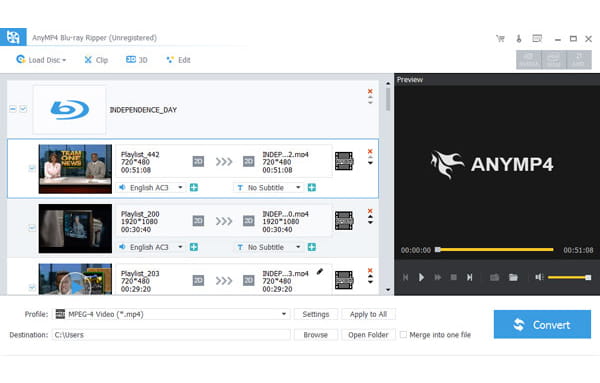
Étape 2 Définir le profil de sortie
Conformément aux spécifications officielles, l'iPhone 5 peut gérer des vidéos aux formats MPEG-4, H.264, .mov, .m4v et .mp4. Donc, vous pouvez aller dans la case "Profil" pour choisir un format compatible avec le iPhone 5 comme profil de sortie, dites MP4.
En attendant, vous êtes autorisé à choisir le profil de sortie pour iPhone 5 dans la liste "iPhone" de la boîte "Profil".
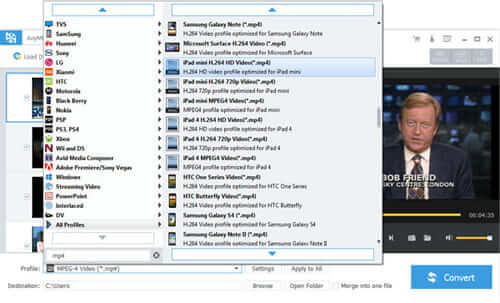
Étape 3 Éditez la vidéo Blu-ray avant de convertir en iPhone 5
Cliquez sur "Effet" "Découper" ou "Rogner" sur l'interface principale pour ouvrir les fenêtres d'édition, puis cliquez sur les balises correspondantes de "Effet" "Découper" "Rogner" et "Filigrane" pour régler la luminosité / saturation / luminosité / volume de la vidéo / Teinte, divise le fichier source Blu-ray, modifie l’écran de lecture de la vidéo et ajoute un filigrane texte / image. Après avoir fait toutes les opérations, cliquez ensuite sur le bouton "OK".
Cliquez sur le bouton "Fusionner" de l'interface principale pour joindre plusieurs fichiers Blu-ray en un seul.
Étape 4 Rip Blu-ray sur iPhone 5
Lorsque vous avez terminé la configuration du profil de sortie, vous pouvez cliquer sur le bouton "Convertir" en bas à droite pour lancer la conversion Blu-ray en iPhone 5.